
Registrera en nyckel och ett certifikat för nätverkskommunikation
Du kan använda Remote UI (Fjärranvändargränssnittet) för att registrera nycklar/certifikat, CA-certifikat och S/MIME-certifikat till maskinen från din dator. Utse en administratörer som registrerar dessa alternativ.
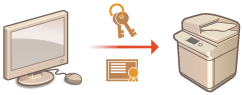
 |
Kommunikationsmetoden som anges nedan använder en nyckel/ett certifikat eller CA-certifikat. Om du vill använda en registrerad nyckel och certifikat i själva kommunikationen, måste du ange nyckel och certifikat i inställningarna för varje kommunikationsmetod. Men ett CA-certifikat X.509 DER-format behöver inte anges i inställningarna för varje kommunikationsmetod. Du kan använda det bara genom att registrera det på maskinen. TLS-krypterad kommunikation Konfigurera nyckel och certifikat för TLS |
Registrera en nyckel och ett certifikat
Nycklar och certifikat (servercertifikat) kan registreras via Remote UI (Fjärranvändargränssnittet). För information om vilka nycklar och certifikat som kan registreras i maskinen, se Systemspecifikationer.
1
Starta Remote UI (Fjärranvändargränssnittet). Starta Remote UI (Fjärrgränssnittet)
2
Klicka på [Inställningar/Registrering] på portalsidan. Remote UI (Fjärrgränssnittet) -skärm
3
Klicka på [Enhetshantering]  [Nyckel- och certifikatinställningar].
[Nyckel- och certifikatinställningar].
 [Nyckel- och certifikatinställningar].
[Nyckel- och certifikatinställningar].4
Klicka på [Registrera nyckel och certifikat].
5
Klicka på [Installera].
6
Installera nyckel och certifikat.
Klicka på [Välj fil], ange vilka filer (nycklar och certifikat) som ska installeras och klicka på [Starta installation].
7
Registrerar nyckeln och certifikatet.
1 | Välj den nyckel och det certifikat du vill registrera och klicka på [Registrera]. |
2 | Ange nyckelns namn och lösenord och klicka på [OK]. 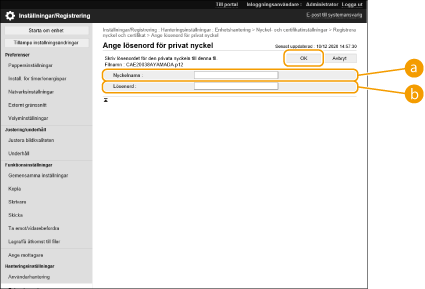  [Nyckelnamn] [Nyckelnamn]Använd alfanumeriska tecken för att ange det nyckelnamn som har registrerats på maskinen.  [Lösenord] [Lösenord]Använd alfanumeriska tecken att ange lösenordet för den privata nyckel som har ställts in för den fil du vill registrera. |
 |
Hantera nycklar och certifikatDu kan kontrollera de detaljerade inställningarna eller ta bort nycklar och certifikat i skärmen som visas i steg 4. Om Om Klicka på ett nyckelnamn för att visa detaljerad information om certifikatet. Du kan även klicka på [Verifiera cert.] på skärmen för att kontrollera om certifikatet är giltigt. För att radera en nyckel och ett certifikat, välj det du vill radera och klicka på [Radera]  [OK]. [OK]. |
Registrera ett CA-certifikat
CA-certifikat i X.509 DER-format är förinstallerade i maskinen. Du kan registrera ett nytt CA-certifikat om det krävs för en viss funktion. För information om vilka CA-certifikat som kan registreras i maskinen, se Systemspecifikationer.
1
Starta Remote UI (Fjärranvändargränssnittet). Starta Remote UI (Fjärrgränssnittet)
2
Klicka på [Inställningar/Registrering] på portalsidan. Remote UI (Fjärrgränssnittet) -skärm
3
Klicka på [Enhetshantering]  [CA-certifikatinställningar].
[CA-certifikatinställningar].
 [CA-certifikatinställningar].
[CA-certifikatinställningar].4
Klicka på [Registrera CA-certifikat].
5
Klicka på [Installera].
6
Installera CA-certifikatet.
Klicka på [Välj fil], ange den fil som ska installeras (CA-certifikat) och klicka på [Starta installation].
7
Registrera CA-certifikatet.
Välj det CA-certifikat du vill registrera och klicka på [Registrera].
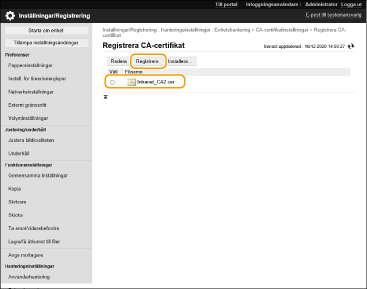
 |
Hantera CA-certifikatDu kan kontrollera detaljerade inställningar eller ta bort CA-certifikat på den skärm som visas i steg 4. Klicka på För att radera ett CA-certifikat, välj det du vill radera och klicka på [Radera]  [OK]. [OK]. |
Registrera ett S/MIME-certifikat
Du kan registrera ett publikt nyckelcertifikat (S/MIME-certifikat) för kryptering av e-post/I-fax med S/MIME. För information om vilka S/MIME-certifikat som kan registreras i maskinen, se Systemspecifikationer. För information om hur du konfigurerar S/MIME-inställningar, se <S/MIME-inställningar>.
1
Starta Remote UI (Fjärranvändargränssnittet). Starta Remote UI (Fjärrgränssnittet)
2
Klicka på [Inställningar/Registrering] på portalsidan. Remote UI (Fjärrgränssnittet) -skärm
3
Klicka på [Enhetshantering]  [S/MIME-certifikatinställningar].
[S/MIME-certifikatinställningar].
 [S/MIME-certifikatinställningar].
[S/MIME-certifikatinställningar].4
Klicka på [Registrera S/MIME-certifikat].
5
Registrera ett S/MIME-certifikat.
Klicka på [Välj fil], ange vilken fil (S/MIME-certifikat) som ska registreras och klicka på [Registrera].
 |
Hantera S/MIME-certifikatDu kan kontrollera detaljerade inställningar eller radera S/MIME-certifikat på den skärm som visas i steg 4. Klicka på För att ta radera ett S/MIME-certifikat, välj det du vill radera och klicka på [Radera]  [OK]. [OK]. |